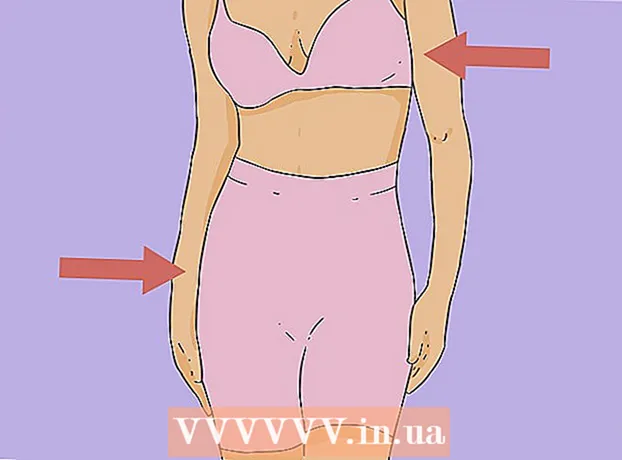Муаллиф:
Randy Alexander
Санаи Таъсис:
4 Апрел 2021
Навсозӣ:
1 Июл 2024

Мундариҷа
Ин мақолаест барои роҳнамоӣ ба шумо чӣ гуна гирифтани почтаи электронӣ аз Gmail дар барномаи Outlook 2016 дар компютери Windows ё Mac. Агар Outlook дар компютери шумо насб нашуда бошад, шумо бояд аввал Microsoft Office 365 -ро харидорӣ ва насб кунед.
Қадамҳо
Қисми 1 аз 5: Даргиронидани IMAP дар Gmail
дар гӯшаи болоии рости саҳифа менюи афтандаро кушояд.
Пахш кунед Танзимот дар мобайни менюи афтанда ин саҳифаро кушоед.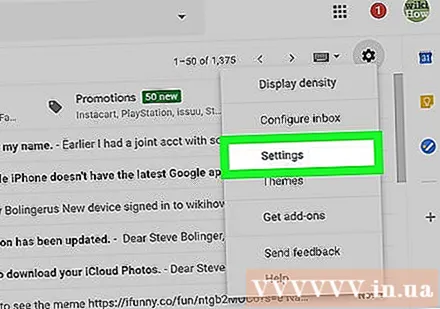
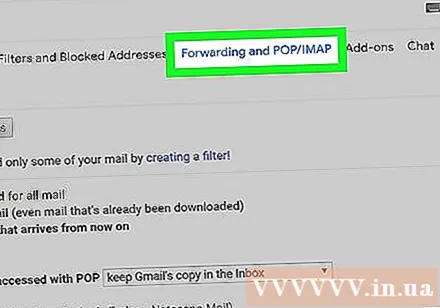
Кортро клик кунед Интиқол ва POP / IMAP (Ба пеш ва POP / IMAP) дар болои саҳифаи Танзимот.
Қуттии "Фаъолсозии IMAP" -ро дар қисмати "IMAP Access" дар саҳифаи Танзимот қайд кунед.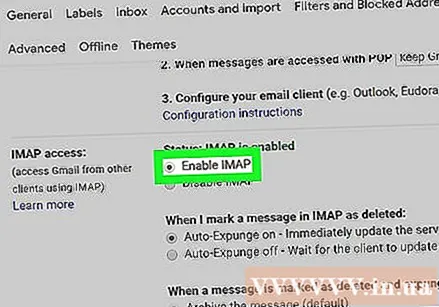
- Ин қуттӣ аллакай тафтиш шудааст. Агар ин тавр бошад, ба гузаштани санҷиши ду марҳила дар ин мақола гузаред.
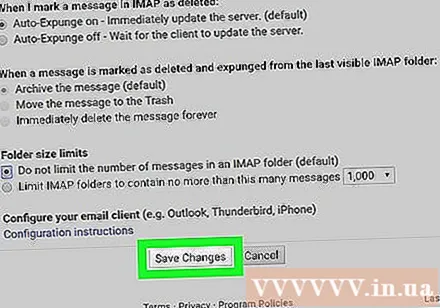
Кнопкаро клик кунед Тағиротро захира кунед (Наҷоти тағиротҳо) дар поёни саҳифа хокистарӣ аст. Ин ба IMAP барои паёмдони Gmail-и шумо имкон медиҳад ва имкон медиҳад, ки почтаи электронӣ дар Outlook нишон дода шавад. таблиғ
Қисми 2 аз 5: Тафтиши ду марҳиларо барои Gmail фаъол кунед
"Google Apps" -ро клик кунед (барномаҳои Google бо нишона ⋮⋮⋮ дар гӯшаи болоии рости саҳифаи Gmail барои кушодани менюи афтанда.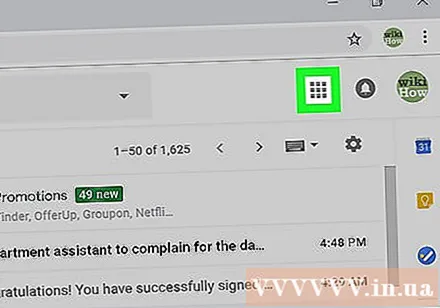
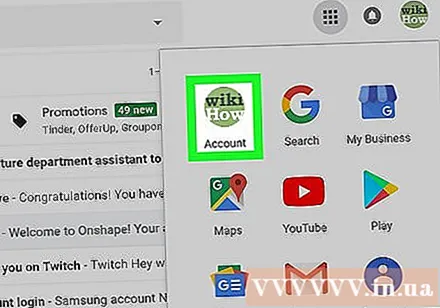
Пахш кунед Ҳисоби ман (Ҳисоби ман) бо тасвири сипар дар менюи афтанда барои кушодани саҳифаи Ҳисоби Google.
Сарлавҳаро клик кунед Воридшавӣ ва амният (Воридшавӣ ва амният) дар гӯшаи чапи болоии саҳифа.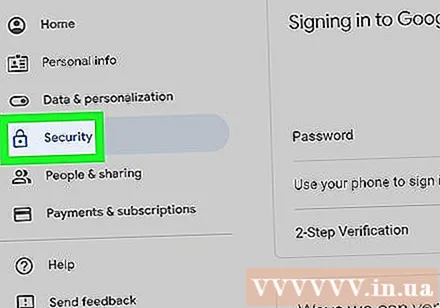
Ба экран ҳаракат кунед ва интихоб кунед Тафтиши 2 марҳила (Тафтиши 2 марҳила) дар наздикии кунҷи поёни рости саҳифа ҷойгир аст.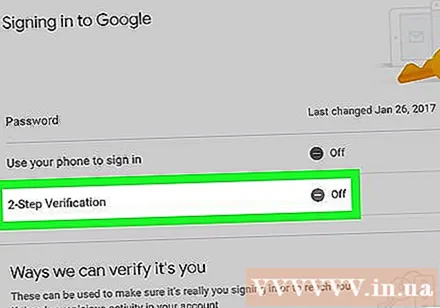
Кнопкаро клик кунед САР КАРДАН Гӯшаи рости кабуди кабуд (Оғоз) дар поёни саҳифа.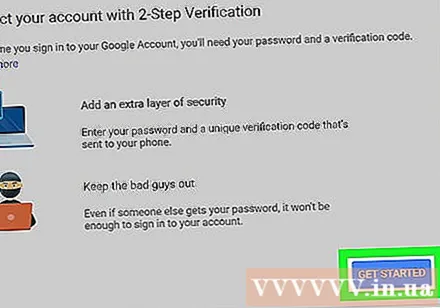
- Барои дидани ин тугма шояд ба шумо каме поён ҳаракат кунед.
Вақте ки дархост карда мешавад, гузарвожаи худро ворид кунед. Паролеро ворид кунед, ки барои ворид шудан ба суроғаи почтаи электронӣ истифода мекунед.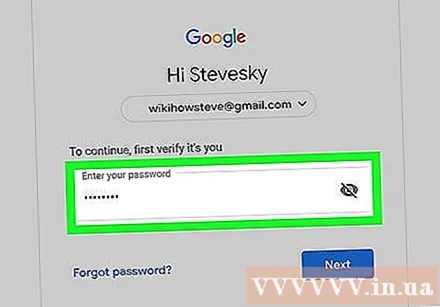
Пахш кунед БАЪДӢ (Идома) дар поёни саҳифа.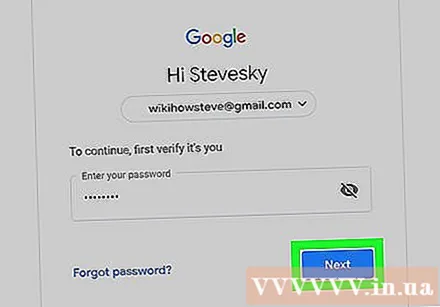
Кнопкаро клик кунед АКНУН Кӯшиш кунед (Ҳоло кӯшиш кунед) бо ранги кабуд дар гӯшаи поёни рости саҳифа. Ин ба рақами телефон огоҳинома мефиристад.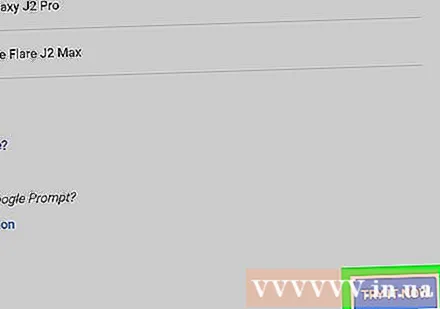
- Агар шумо намебинед, ки телефони худро дар ин саҳифа намоиш диҳед, ба шумо лозим меояд, ки ба ҳисоби Gmail дар барномаи Google (дар iPhone) ворид шавед ё бо ҳисоби Google дар бахши Танзимоти телефони Androidатон ворид шавед.
- Дар iPhone, шумо бояд барномаи Google -ро аз App Store зеркашӣ кунед.
Дастурҳоро иҷро кунед. Воситаҳои ёдгирӣ-ро дар телефони худ кушоед ва ҳангоми кушодани экран ба рост ба тарафи рост зарб занед ё ҳангоми кушодани телефон ба дастур зарба занед, пас интихоб кунед. ҲА (Розӣ) ё Иҷозат (Иҷозат).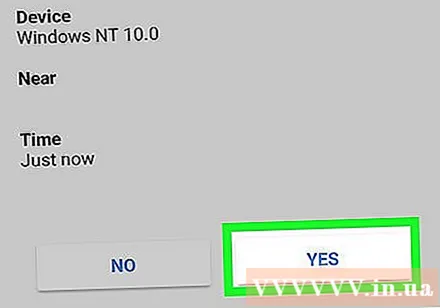
Рақами телефони худро санҷед. Рақами телефонро дар қисми болои саҳифа бинед; Агар ин рақам бо рақами барқарорсозии интихобшуда мувофиқат кунад, шумо метавонед идома диҳед.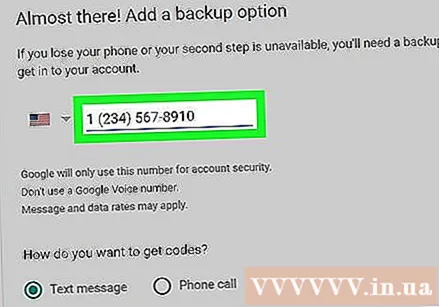
- Агар рақами телефон дуруст набошад, шумо бояд пеш аз идома онро тағир диҳед.
Кнопкаро клик кунед Фиристодан (Пешниҳод) бо ранги кабуд дар кунҷи рости поёни саҳифа. Google ба рақами телефони пешниҳодшуда рамзи тасдиқро мефиристад.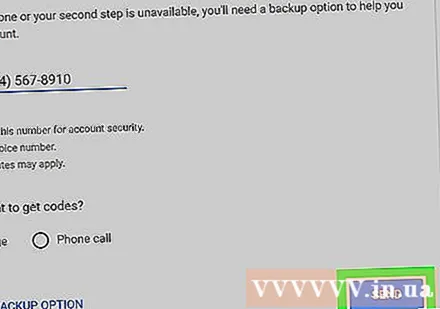
Рамзи тасдиқро ворид кунед. Рамзи калимаро дар матни телефони худ гиред ва пас дар майдончаи миёнаи саҳифа ворид кунед.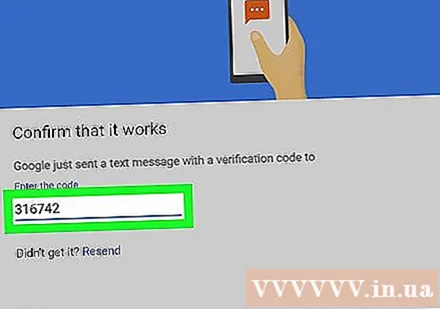
Кнопкаро клик кунед БАЪДӢ (Идома) бо ранги кабуд дар поёни саҳифа.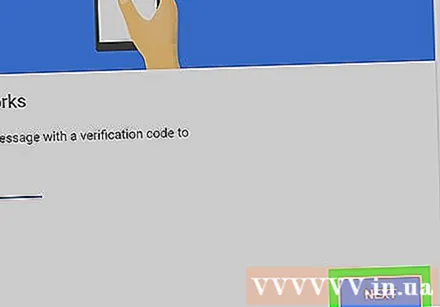
Кнопкаро клик кунед ДАРГИРОНДАН (On) дар тарафи рости саҳифа бо ранги кабуд ҷойгир аст. Ин барои ҳисоби Gmail-и худ санҷиши 2 марҳиларо фаъол мекунад. Ҳоло, ки Тафтиши 2 Марҳила танзим карда шудааст, ба шумо лозим аст, ки барои ҳисоби Gmail пароли барнома созед. таблиғ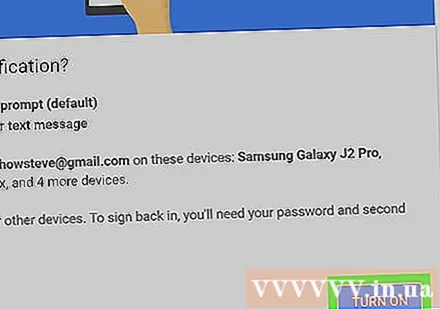
Қисми 3 аз 5: Тавлиди пароли барнома барои Gmail
Бо нишонае "Google Apps" -ро клик кунед ⋮⋮⋮ дар гӯшаи болоии рости саҳифаи Gmail боз барои кушодани менюи афтанда.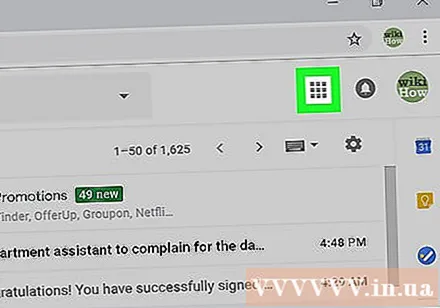
Пахш кунед Ҳисоби ман (Ҳисоби ман) бо тасвири сипар дар менюи афтанда барои кушодани саҳифаи Ҳисоби Google.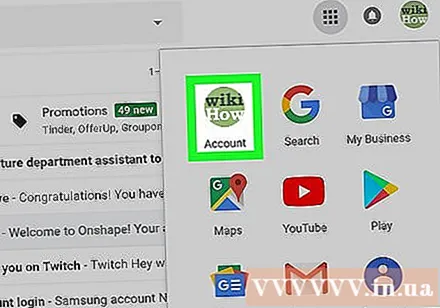
Пахш кунед Воридшавӣ ва амният (Воридшавӣ ва амният) дар тарафи чапи саҳифа.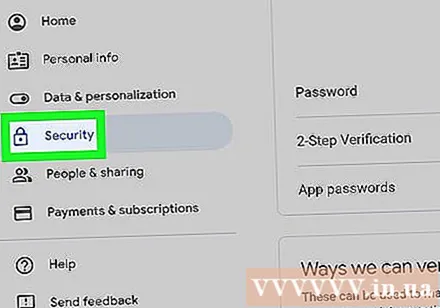
Ба поён ҳаракат кунед ва клик кунед Гузарвожаҳои барнома (Гузарвожаҳои барнома) дар тарафи рости саҳифа, дар болои қисмате ҷойгир аст, ки Тафтиши 2 Марҳилаӣ фаъол аст.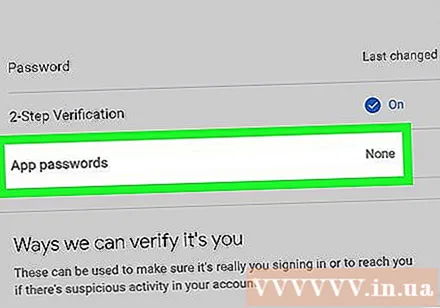
Вақте ки дархост карда мешавад, гузарвожаи ҳисоби худро ворид кунед. Паролеро ворид кунед, ки барои ворид шудан ба ҳисоби Gmailатон истифода мебаред.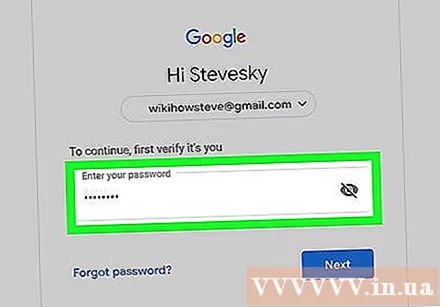
Пахш кунед БАЪДӢ (Идома) дар зери майдони парол.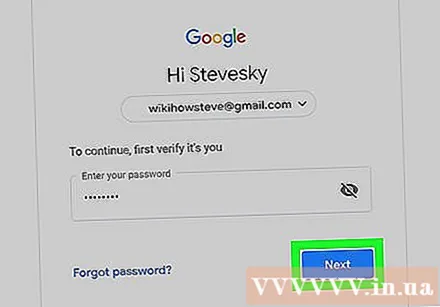
Чорчӯбаи маълумотро клик кунед Барномаро интихоб кунед Ҷони хокистарӣ (Интихоби барнома) менюи афтандаро мекушояд.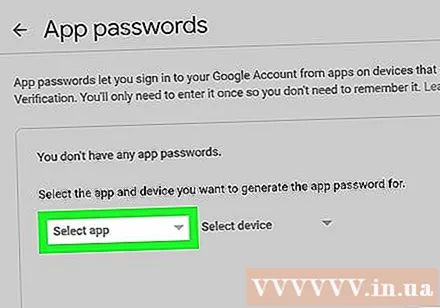
Пахш кунед Дигар (Номи фармоишӣ) ((Ном) дигар) дар поёни менюи афтанда барои кушодани майдони вуруди иловагӣ.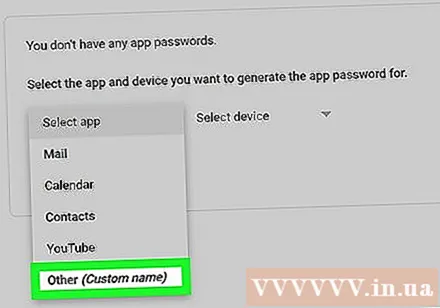
Номро ворид кунед. Намуди Дурнамо (ё замимаи шабеҳ) ба қуттии вуруди маълумот.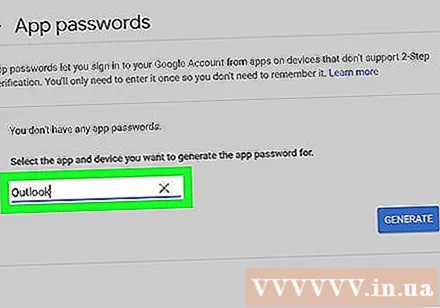
Кнопкаро клик кунед НАСЛ (Эҷод) ранги кабуд дар тарафи рости саҳифа. Ин рамзи 12 аломатро дар тарафи рости саҳифа тавлид мекунад; шумо метавонед ин рамзро барои ворид шудан ба Outlook истифода баред.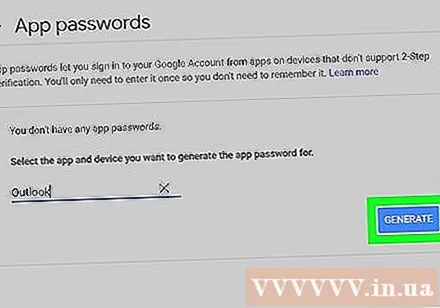
Пароли барномаро нусхабардорӣ кунед. Нишондиҳандаи мушро ба болои рамзи заминаи зард клик кунед ва кашед, пас пахш кунед Ctrl+C (дар Windows) ё And Фармон+C (дар Mac) барои нусхабардории рамз.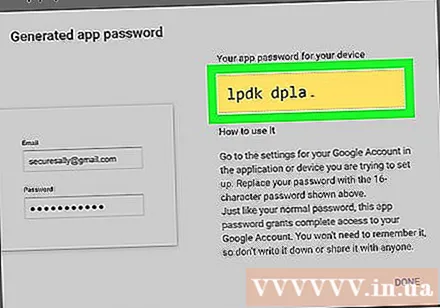
- Шумо инчунин метавонед коди интихобшударо бо тугмаи рости муш пахш кунед ва клик кунед Нусха (Нусха).
Қисми 4 аз 5: Ҳисоби Gmail -ро ба Outlook илова кунед
Барномаи мизи кории Outlook -ро кушоед. Нишони барномаи Outlook як қуттии кабуд аст, ки дар паси "o" -и сафед лифофаи сафед дорад.
- Агар шумо ба Outlook ворид нашуда бошед, ба шумо лозим аст, ки суроғаи почтаи электронии Microsoft-ро ворид кунед, ҳангоми пурсиш пароли худро ворид кунед ва дастурҳои дар экран буда амал кунед.
- Барномаи Outlook аз вебсайти Outlook фарқ мекунад.
Пахш кунед Файл (Файл) дар тарафи чапи болои равзанаи барномаи Outlook барои кушодани менюи афтанда.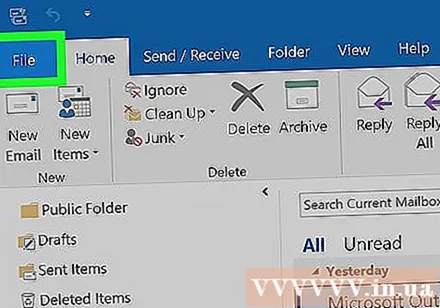
- Бе интихоб Файл Дар гӯшаи болоии чапи равзанаи Outlook, шумо метавонед вебсайти Outlook ё версияи Outlook -ро истифода баред, ки илова кардани ҳисобҳои дигарро иҷозат намедиҳад.
- Дар Mac, шумо мефахмед пахш кунед Асбобҳо (Асбобҳо) дар болои экран.
Пахш кунед Ҳисоб илова кунед (Ҳисоб илова кунед) дар гӯшаи чапи болоии саҳифа Файл барои кушодани менюи афтанда.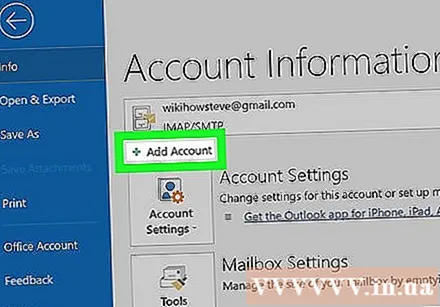
- Дар Mac, шумо мефахмед пахш кунед Ҳисобҳо ... (Ҳисоб) дар рӯйхати интихобшуда Асбобҳо.
Суроғаи Gmail-и худро ворид кунед. Суроғаи ҳисоби Gmail -ро, ки мехоҳед бо Outlook ҳамоҳанг кунед, нависед.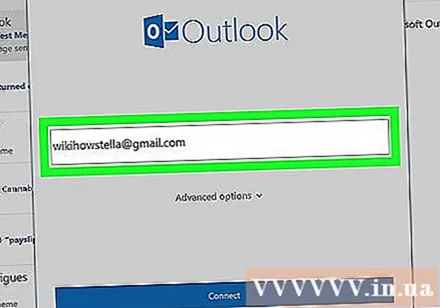
Пахш кунед Пайваст шавед (Пайваст) дар зери майдони ворид кардани суроғаи почтаи электронӣ.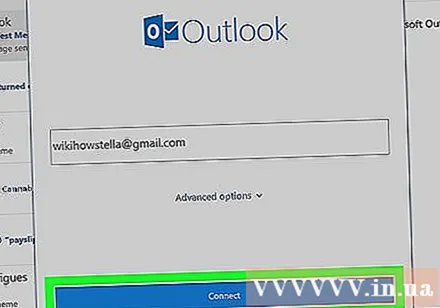
Пароли барномаро ворид кунед. Майдони "Рамз" -ро клик кунед ва пас пахш кунед Ctrl+В. (дар Windows) ё And Фармон+В. (дар Mac) барои ворид кардани пароли барнома, ки қаблан нусхабардорӣ карда будед.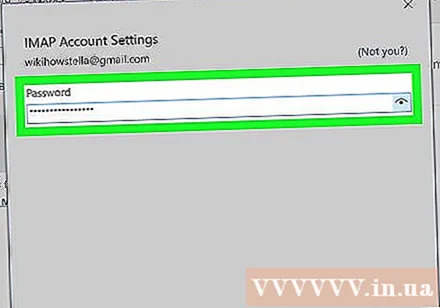
- Шумо инчунин метавонед тугмаи ростро дар майдони "Рамз" клик кунед ва клик кунед Часбонед (Часбонед) дар менюи афтанда барои ин.
Пахш кунед Пайваст шавед (Пайваст кардан) дар поёни равзана. Ҳисоби Gmail ба ҳамроҳ кардани барномаи Outlook шурӯъ мекунад.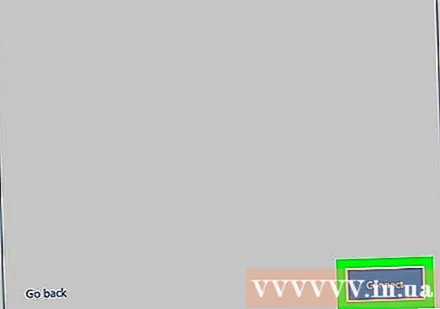
Пахш кунед Хуб ҳангоми дархост. Ин нишонаи он аст, ки ҳисоби Gmail ба барномаи Outlook пайваст аст. Шумо номи ҳисоби Gmail-и худро дар тарафи чапи равзанаи Outlook мебинед.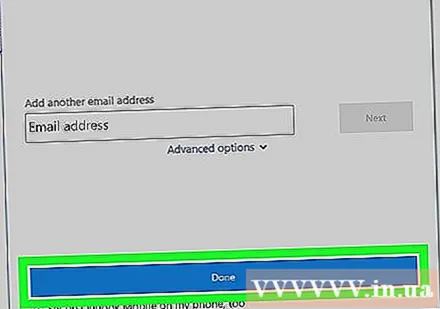
- Шояд ба шумо аввал лозим ояд, ки "Ҳамчунин Outlook -ро дар телефони ман насб кунед" (Ҳамчунин Outlook -ро дар телефони ман насб кунед).
Қисми 5 аз 5: Воридоти алоқаҳои Google
Тамосҳои Gmail -ро зеркашӣ кунед. Аз браузери вебсайти худ ба https://www.google.com/contacts/ гузаред, ҳангоми дархост бо суроғаи Gmail ва пароли худ ворид шавед ва амалҳои зеринро иҷро кунед: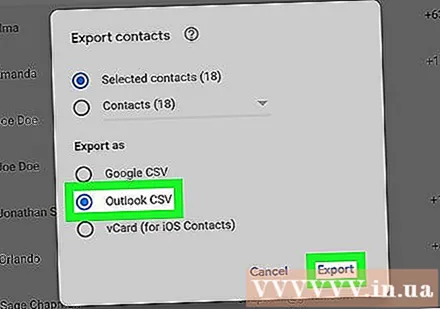
- Барои интихоби ҳамаи мухотибон қуттии дар гӯшаи болоии чапи саҳифаро клик кунед.
- Рӯйхати интихобро клик кунед Бештар (Бештар).
- Пахш кунед Содирот ... (Содирот) дар рӯйхати интихобҳо.
- Қуттии "Ҳама мухотибон" -ро қайд кунед.
- Қуттии "Outlook CSV формати" -ро қайд кунед. Агар Mac -ро истифода баред, қуттии "формати vCard" -ро қайд кунед.
- Пахш кунед Содирот дар зери тиреза.
Равзанаи Outlook кушоед. Барои ворид кардани мухотибон ба шумо Outlook кушодан лозим аст.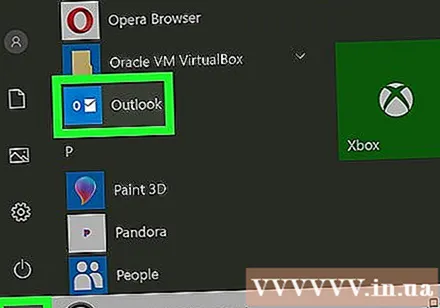
- Дар Mac, шумо бояд файли зеркашидаи vCard-ро клик кунед, клик кунед Файл (Файл) -ро дар гӯшаи чапи болоии экран интихоб кунед Бо кушоед (Бо кушоед), клик кунед Дурнамо ва дастурҳои дар экран бударо иҷро кунед. Ин алоқаҳои Gmail-и шуморо ворид мекунад.
- Агар Outlook пӯшида бошад, шумо бояд онро пеш аз давом додан боз кунед.
Пахш кунед Файл дар гӯшаи чапи болоии равзанаи Outlook барои кушодани меню Файл.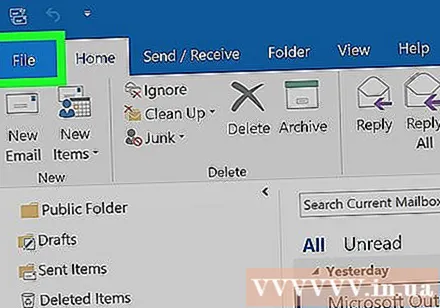
Пахш кунед Кушодан ва Содирот (Кушодан ва содир кардан) дар меню Файл барои кушодани саҳифаи Воридот / Содирот.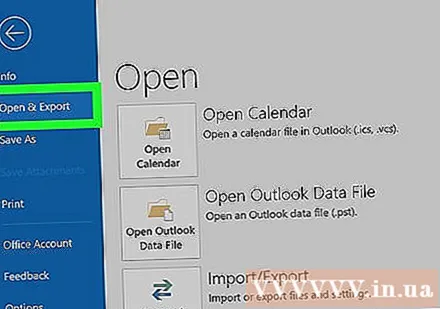
Пахш кунед Воридот / Содирот дар мобайни саҳифа дастурҳои Воридот / Содиротро кушоед.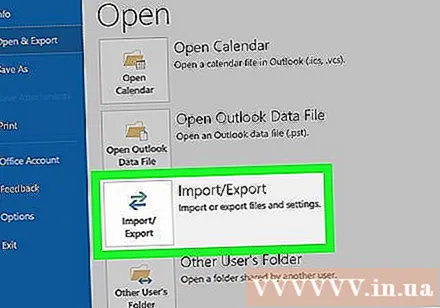
Имконотро клик кунед Воридот аз дигар барнома ё файли дигар (Воридот аз дигар барнома ё файли дигар) дар мобайни равзана.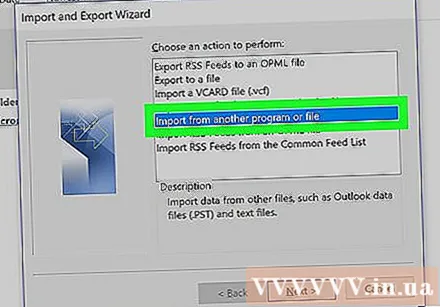
Пахш кунед Баъдӣ (Идома) дар кунҷи рости поёни равзана.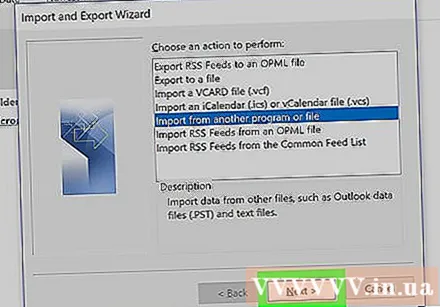
Пахш кунед Арзиши ҷудошудаи вергул (Қиматҳои ҷудошудаи вергул) дар наздикии болои равзана.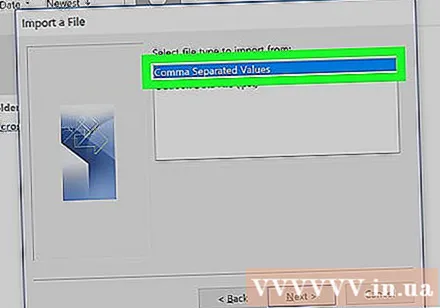
Пахш кунед Баъдӣ (Идома).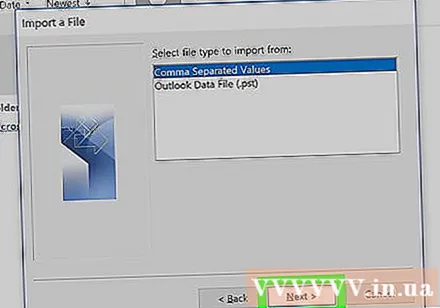
Пахш кунед Мурури ... (Мурури) дар тарафи рости болои равзана.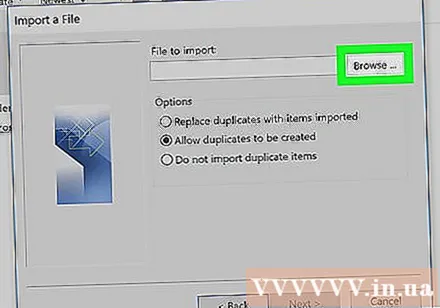
Файли феҳристи зеркашишударо интихоб кунед. Ба куҷо файли алоқаи зеркашишударо захира кунед, пас барои интихоби файл клик кунед.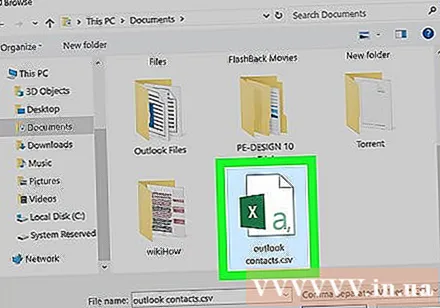
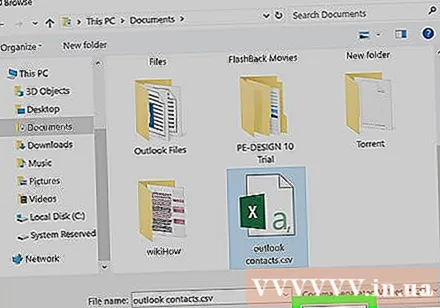
Пахш кунед Кушодан (Кушодан) дар кунҷи рости поёни равзана. Файлҳои директория бор карда мешаванд.
Пахш кунед Баъдӣ (Идома). Шумо инчунин имкони сохтани нусхаи алоқаҳоятонро доред (масалан Иҷозат диҳед, ки нусхабардорӣ карда шавад (Нусхаҳои иҷозат додашуда)) дар миёнаи тиреза пеш аз идома додан.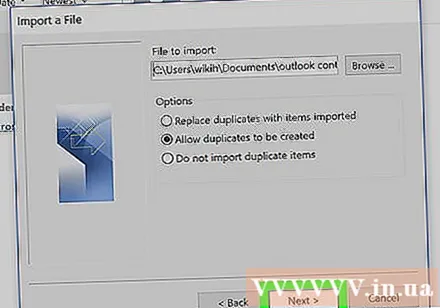
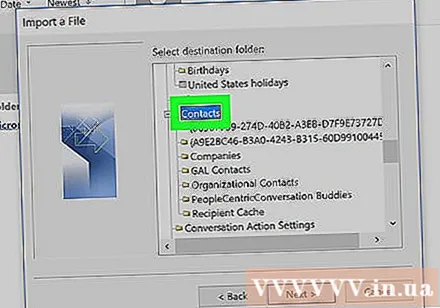
Ҷузвдони "Тамос" -ро интихоб кунед. То пайдо кардани ҷузвдон экранро ба боло ё поён кашед Тамос (Мухотибон) -ро дар равзана пахш кунед, ва барои интихоби клик клик кунед.- Шумо одатан директорияро пайдо мекунед Тамос дар наздикии болои тиреза.
- Папка Тамос ба феҳристи воқеӣ монанд нест.
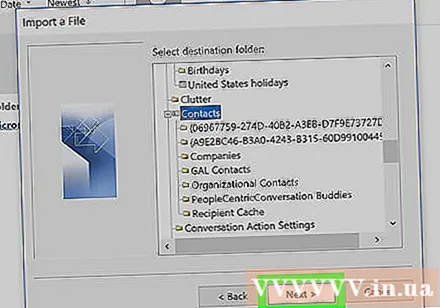
Пахш кунед Баъдӣ (Идома).
Пахш кунед тамом кардан (Иҷро шуд) дар поёни равзана барои ворид кардани мухотибон ба Outlook.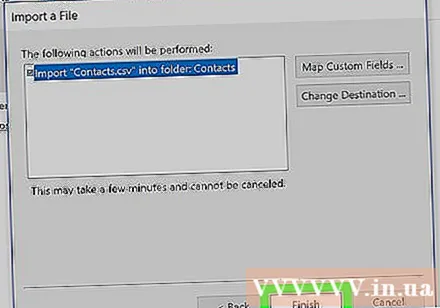
- Пас аз анҷом, шумо метавонед алоқаҳои Outlook ро бо зеркунии клик кунед Китоби суроғаҳо (Китоби суроғаҳо) дар қисми "Ёфт" дар болои равзанаи Outlook.
Маслиҳат
- "Тафтиши 2 Марҳила" Тафтиши 2 Фактории Google мебошад. Ин маънои онро дорад, ки вақте ки шумо ба ҳисоби Gmail-и худ дар компютери нав ворид мешавед, ба шумо лозим меояд, ки воридшавии худро тавассути 2 марҳилаи тасдиқи телефони худ тасдиқ кунед.
- Версияи охирини Google Contacts содироти мухотибонро дастгирӣ намекунад, бинобар ин шумо бояд нусхаи кӯҳнаро истифода баред.
Огоҳӣ
- Дар барномаи Outlook ишора кардани "Хонед" барои паёмҳои нави почтаи электронӣ дар Gmail ба таври худкор "Хонед" -ро қайд намекунад.
- Gmail иҷозат намедиҳад, ки паёмҳои электронӣ ба файли an.exe замима карда шаванд. Ғайр аз он, замимаҳо андозаи ҳадди аксар 25 МБ доранд.